लिनक्स में कमांड लाइन से स्क्रीनकास्ट कैसे करें
जब स्क्रीनकास्टिंग (आपके डेस्कटॉप के वीडियो रिकॉर्डिंग) की बात आती है, तो अधिकांश लोग उचित उपयोगकर्ता इंटरफ़ेस वाले डेस्कटॉप सॉफ़्टवेयर के बारे में सोचेंगे। लिनक्स के लिए, हमने कज़म, स्क्रीनर और स्क्रैंटोस्टर जैसे कई टूल शामिल किए हैं। कितने लोगों को पता नहीं है कि आप एफएफएमपीईजी के माध्यम से कमांड लाइन से भी स्क्रीनकास्ट कर सकते हैं। यह एक सरल (और बहुत लंबा) कॉन्फ़िगर करने योग्य कमांड है जो आपको अपने डेस्कटॉप के वीडियो रिकॉर्ड करने देता है।
एफएफएमपीईजी स्थापित करना
एफएफएमपीईजी अधिकांश डिस्ट्रो के भंडारों में उपलब्ध है। इसे नीचे दिए गए आदेश के साथ स्थापित करें:
उबंटू
sudo apt-ffmpeg स्थापित करें
फेडोरा
sudo yum ffmpeg स्थापित करें
OpenSUSE
sudo zypper ffmpeg स्थापित करें
आर्क लिनक्स
sudo pacman -S ffmpeg
इसे अपने वितरण के भंडार में नहीं मिल रहा है? आपको इसे सीधे ffmpeg.org से डाउनलोड करने और इसे इस तरह इंस्टॉल करने की आवश्यकता हो सकती है।
आदेश को अनुकूलित करना
स्क्रीनकास्टिंग होने से पहले, कमांड को आपकी आवश्यकताओं के अनुसार अनुकूलित करने की आवश्यकता है। नीचे दिए गए कमांड में कोई निर्दिष्ट रिज़ॉल्यूशन नहीं है, 30 एफपीएस पर स्क्रीनकास्ट होगा और एमकेवी प्रारूप में फ़ाइल आउटपुट करेगा।
ffmpeg -f alsa -ac 2 -i pulse -f x11grab -r 30 -s YxZ -i: 0.0 -acodec pcm_s16le -vcodec libx264 -preset ultrafast-crf 0 -threads 0 output.mkv
अपनी स्क्रीन के मूल संकल्प को YxZ और इसके साथ YxZ को प्रतिस्थापित करें (उदाहरण: 1920 × 1080)। प्रति सेकेंड केवल 30 फ्रेम से खुश नहीं है? अपने वांछित एफपीएस में बदलें -r 30 ।
स्क्रीनकास्टिंग
स्क्रीनकास्टिंग एक टर्मिनल में ऊपर दिए गए कमांड को चिपकाने जैसा आसान है (जिसे आपने इसे सूट करने के लिए संशोधित किया है)। जबकि आदेश चल रहा है, आप यह जान सकेंगे कि एफएफएमपीईजी क्या कर रहा है। आप नीचे दी गई छवि के समान कुछ देखेंगे।
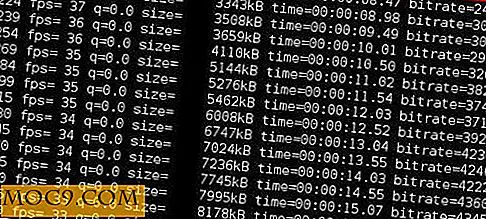
यह मूल रूप से यह है। उस लंबे आदेश के साथ, आप स्क्रीनकास्टिंग कर रहे हैं। कैप्चर करना बंद करना चाहते हैं? "क्यू" कुंजी दबाएं या टर्मिनल विंडो को पूरी तरह से बंद करें। यह रिकॉर्डिंग के बारे में जानकारी प्रिंट करेगा जो अभी समाप्त हो गया है। यह जानकारी बहुत बढ़िया है क्योंकि यह आपको प्रक्रिया के दौरान हुई हर चीज बता सकती है।
वीडियो: 3245 केबी ऑडियो: 6451 केबी उपशीर्षक: 0 केबी अन्य धाराएं: 0 केबी ग्लोबल हेडर: 0 केबी मक्सिंग ओवरहेड: 1.933424% [libx264 @ 0xc35d40] फ्रेम I: 4 औसत क्यूपी: 0.00 आकार: 311776 [libx264 @ 0xc35d40] फ्रेम पी: 9 85 औसत क्यूपी: 0.00 आकार: 2107 [libx264 @ 0xc35d40] एमबी I I16..4: 100.0% 0.0% 0.0% [libx264 @ 0xc35d40] एमबी पी I16..4: 30.5% 0.0% 0.0% पी 16..4: 0.0% 0.0% 0.0 % 0.0% 0.0% छोड़ें: 69.5% [libx264 @ 0xc35d40] कोडित y, u, v intra: 0.6% 0.1% 0.1% अंतर: 0.0% 0.0% 0.0% [libx264 @ 0xc35d40] i16 v, h, dc, p: 99% 1% 0% 0% [libx264 @ 0xc35d40] केबी / एस: 806.15
एफएफएमपीईजी ऑडियो इनपुट स्विचिंग
सभी अनुप्रयोगों की तरह, एफएफएमपीईजी पल्स ऑडियो में टैप करता है। इसका मतलब है कि इसे छेड़छाड़ की जा सकती है। डिफ़ॉल्ट रूप से, सभी एप्लिकेशन रिकॉर्डिंग डिफ़ॉल्ट ध्वनि डिवाइस के माध्यम से ध्वनि इनपुट लेते हैं। यदि आपके कंप्यूटर में माइक्रोफ़ोन (या एक प्लग इन) है, तो FFMPEG स्वचालित रूप से ध्वनि रिकॉर्ड करेगा और इसे आपके स्क्रीनकास्ट में जोड़ देगा। यदि यह ऐसा कुछ है जिसे आप नहीं चाहते हैं, तो आप इसे बदल सकते हैं।
पल्स ऑडियो वॉल्यूम नियंत्रण स्थापित करें। यह एक बहुत ही लोकप्रिय उपकरण है और इस प्रकार सबसे लोकप्रिय डिस्ट्रो रिपोजिटरी में है। उबंटू (या उबंटू-आधारित डिस्ट्रोज़) में, आप इसे निम्न आदेश के साथ स्थापित कर सकते हैं:
sudo apt-get pavucontrol स्थापित करें
अन्य डिस्ट्रो के लिए, आपको बस अपने पैकेज में "pavucontrol" खोजना होगा और इसे इंस्टॉल करना होगा। एक बार इंस्टॉल हो जाने पर, एक एफएफएमपीईजी स्क्रीनकास्ट शुरू करें और "पल्स ऑडियो वॉल्यूम कंट्रोल" खोलें। टूल के अंदर, रिकॉर्डिंग टैब पर क्लिक करें।

रिकॉर्डिंग टैब में, अंतर्निहित ऑडियो एनालॉग स्टीरियो बटन पर क्लिक करें। यह एक चयन मेनू लाएगा।

मेनू में, अंतर्निहित ऑडियो एनालॉग स्टीरियो का मॉनीटर चुनें। इससे एफएफएमपीईजी आपके कंप्यूटर के माइक्रोफ़ोन की बजाय आपके सिस्टम ध्वनि को रिकॉर्ड कर देगा। यह चाल बहुत बढ़िया है यदि आप गेमप्ले या कुछ भी ऑडियो रिकॉर्ड करने की आवश्यकता रखते हैं।
निष्कर्ष
एफएफएमपीईजी एक अद्भुत उपकरण है जो कई, कई चीजें कर सकता है। स्क्रीनकास्टिंग इसकी क्षमताओं में से एक है। महान प्रदर्शन की पेशकश करते समय इसके लिए कुछ विकल्प उच्च गुणवत्ता वाले फुटेज को भी कैप्चर कर सकते हैं। कमांड लाइन बहुत बढ़िया है क्योंकि इसके साथ आप जितना चाहें सटीक हो सकते हैं। आप निर्दिष्ट कर सकते हैं कि आप क्या हासिल करना चाहते हैं और इसे अपनी आंखों के सामने दिखाई देते हैं।




![लिबर ऑफिस कैल्क में पंक्ति आदेश को कैसे उलटें [त्वरित टिप्स]](http://moc9.com/img/reverse-row-insert-column-left.jpg)


